Содержание
- 1 Шаг 1. Подключение онлайн-кассы к компьютеру
- 2 Шаг 2. Подписать договор с ОФД
- 3 Шаг 3. Подать заявление в налоговую
- 4 Шаг 4. Фискализация кассы
- 5 Шаг 5. Завершить регистрацию кассы
- 6 Шаг 6. Зарегистрировать кассу у ОФД
- 7 Шаг 7. Настроить ПО
- 8 Шаг 8. Напечатать первый чек
- 9 Что делать дальше после покупки кассы
- 10 Что потребуется для подключения и регистрации кассы
- 11 Порядок установки фискальной кассы
- 12 Как правильно зарегистрировать кассу
- 13 Пошаговая инструкция настройки связи с ОФД:
Вы выбрали и приобрели онлайн-кассу. Перед тем как начать печатать чеки, ее нужно зарегистрировать и настроить. Вы можете обратиться в ЦТО или сделать все самостоятельно. В этой статье мы подробно рассмотрим, как подключить онлайн-кассу.
Подскажем, какая касса из нашего каталога подойдет под ваш бизнес.Оставьте заявку и получите консультацию в течение 5 минут.
Шаг 1. Подключение онлайн-кассы к компьютеру
Чтобы настроить кассу, ее нужно подключить к компьютеру, чаще всего через USB. Перед подключением:
- скачайте на сайте производителя инструкцию, если ее нет в комплекте;
- скачайте на сайте производителя свежие драйвера для ККТ;
- установите драйвера на компьютер.
Подпишись на наш канал в Яндекс Дзен — Онлайн-касса!Получай первым горячие новости и лайфхаки!
Шаг 2. Подписать договор с ОФД
Выберите ОФД из реестра на сайте налоговой.
Зарегистрируйтесь на сайте оператора и войдите в личный кабинет. Для этого вам понадобится электронная подпись. Заполните все необходимы поля и подпишите договор. Более подробно об этом этапе читайте в статье о договоре с ОФД.
Форма регистрации на сайте ОФД
Шаг 3. Подать заявление в налоговую
Вы можете отнести кассу в налоговую или все сделать через интернет. Чтобы подать заявление на сайте ФНС, понадобится электронная подпись.
В личном кабинете налогоплательщика зайдите в раздел “Учет контрольно-кассовой техники”. В открывшемся окне нажмите кнопку “Зарегистрировать ККТ” и вручную заполните заявление.
Введите:
- свои контактные данные;
- информацию об организации;
- информацию о кассе и фискальном накопителе;
- данные об ОФД, с которым подписали договор.
Также в заявлении укажите, как будете использовать кассу: стационарно, для передвижной торговли, в автономном режиме и т.д.
Если вы правильно ввели всю информацию и ККТ есть в реестре, вам выдадут номер регистрации кассы. Он нужен для следующего этапа.
Шаг 4. Фискализация кассы
Чтобы фискализировать кассу понадобится специальное приложение на компьютере. Оно устанавливается вместе с драйверами. Хотя эту же операцию можно провести с помощью кассового ПО, например, 1С: Предприятие.
Чтобы фискализировать кассу, введите в соответствующие поля:
- регистрационный номер, который вам выдали в ФНС;
- свой ИНН и информацию об организации;
- данные об ОФД.
Регистрация фискального накопителя в 1С: Предприятие
Также в кассу нужно внести адрес сервера ОФД (такого вида: f1.taxcom.ru) и порт сервера (такого вида: 7777). Эту информацию можно узнать на сайте ОФД. Она нужна, чтобы касса знала куда передавать чеки.
Если вы неправильно введете ИНН или регистрационный номер, то их нельзя будет исправить. Вам придется покупать новый фискальный накопитель, а это еще минимум 6 тыс. р.
После того как вы все заполнили, касса напечатает свой первый документ — отчет о регистрации.
Внимательно читайте инструкцию к кассе. Вся техника настраиваются по-разному. Если у вас возникли сложности, позвоните производителю или обратитесь в ЦТО.
Шаг 5. Завершить регистрацию кассы
На сайте ФНС введите информацию из полученного отчета. Если вы все сделали правильно, тогда вам отправят регистрационную карточку ККТ. Этот документ подтверждает, что касса стоит на учете в ФНС. Вы можете хранить его в электронном виде или распечатать.
У вас есть 1 день, чтобы ввести данные из отчета на сайте ФНС
Шаг 6. Зарегистрировать кассу у ОФД
На сайте ОФД введите информацию из регистрационной карточки, которую вы получили в налоговой. Между кассой и оператором должна установиться связь. После этого вам выставят счет. Услуги ОФД обойдутся в 3000 руб/год (цена на март 2017). У вас будет несколько дней на оплату, но касса в это время все равно будет работать.
Онлайн-кассы для всех видов бизнеса! Доставка по всей России.Оставьте заявку и получите консультацию в течение 5 минут.
Шаг 7. Настроить ПО
Чтобы закончить установку кассы, нужно обновить и настроить свое ПО: товароучетную систему, бухгалтерию и т.д. Есть несколько типов ККТ:
- Готовый комплект кассира. Пример — Viki Classic. Готовый комплект, в который встроена товароучетная система. Его не нужно настраивать и подключать к компьютеру. Перед работой в кассу нужно внести список товаров.
- Автономная касса. Пример — Меркурий-115Ф или Атол-90Ф. В кассу можно внести около 10.000 позиций. Товары добавляются в память устройства с помощью компьютерного приложения.
- Фискальный регистратор. Пример — Атол 55Ф. Это принтер, который нужно подключить к компьютеру или терминалу. Вам придется настроить свою товароучетную систему, чтобы она поддерживала новую кассу. Для этого свяжитесь с производителем своего ПО.
Шаг 8. Напечатать первый чек
После установки кассы напечатайте первый чек. Посмотрите, вся ли номенклатура есть в документе. Также зайдите на сайт ОФД и проверьте, поступила информация о продаже в личный кабинет или нет.
Пример чека
Этих шагов достаточно, чтобы начать пользоваться ККТ.
Техническое сопровождение оборудования. Решим любые проблемы!Оставьте заявку и получите консультацию в течение 5 минут.</span>
Наш каталог продукции
У нас Вы найдете широкий ассортимент товаров в сегментах кассового, торгового, весового, банковского и офисного оборудования. Посмотреть весь каталог
Онлайн-кассы — официальный сайт налоговой (ФНС) и реестр ККТ 54-ФЗ
Когда и как производится перерегистрация ККТ
Карточка регистрации ККТ: как получить
Регистрация кассы ИП: порядок и поэтапная инструкция
Заявление на регистрацию онлайн-касс
Сколько стоит онлайн-касса для ИП: выбор оборудования, подключение услуг и минимизация расходов
Подпишитесь на обновления в один клик. У нас много полезной информации:
Информация о том, как подключить онлайн кассу, интересует многих предпринимателей, которые решили самостоятельно установить фискальный аппарат нового образца. Специализированная аппаратура содержит полезный функционал и позволяет комфортно оптимизировать многие бизнес-процессы и вести отчётную аналитику предпринимательской деятельности. Новое оборудование является обязательным требованием законодательства РФ и позволяет детально регулировать все существующие кассовые расчеты и вовремя отправлять фискальные данные в налоговые органы.
СодержаниеГде купить онлайн-кассу
С 2017 года все оформленные предприниматели, занимающиеся торговой деятельностью, а также оказанием услуг, должны в установленном на государственном уровне порядке перейти на использование усовершенствованного кассового оборудования. Именно поэтому грамотная установка онлайн кассы — актуальный вопрос для многих держателей малого бизнеса.
Главное отличие усовершенствованной кассовой техники — возможность подключения к интернету и передачи фискальных данных на удаленной основе. Специальная операционная система настраивается по правилам и позволяет детально обрабатывать всю информацию и своевременно передавать ее в ФНС. Таким образом, общий налоговый контроль детально усовершенствован при помощи внедрения ККТ, которые позволяют дистанционно регулировать и контролировать налогообложение малого бизнеса.
Для предпринимателей массовый переход на ККТ также имеет свои преимущества, которые заключаются в возможности производить регистрацию оборудования в удобном режиме, значительно уменьшив объем отчётной документации. Дополнительно можно в любое время произвести анализ предпринимательской деятельности и контролировать работу продавцов.
Для самостоятельного подключения аппаратуры потребуется официальный кассовый аппарат со встроенным блоком фискального накопителя. Также необходимо приобрести сертификат зарегистрированной электронной подписи и оплатить дополнительную услугу — подписание договорных обязанностей с ОФД.
Что делать дальше после покупки кассы
При первом включении новый кассовый аппарат ещё не готов к работе — следует произвести ряд действий, прежде чем устройство ККТ можно будет использовать для совершения торговых операций. Перед началом эксплуатации кассу необходимо предварительно зарегистрировать в налоговой инспекции, а также в системе передачи фискальных данных через оператора.
Порядок регистрации ККТ подразумевает обязательное обращение в налоговый орган и заполнение официальных данных на сайте ФНС. Потребуется в обязательном порядке заключить договор установленной формы, используя заверенную индивидуальную электронную подпись. Также новую технику потребуется поставить на учет и настроить все параметры, которые нужны для торговой деятельности. Все действия можно произвести вручную или зарегистрировать устройство при помощи специалиста.
Важно! Необходимо полностью соблюсти правила корректного подключения техники. Если будет совершена ошибка при введении даже одной цифры при регистрации в налоговой службе через интернет, приобретённое кассовое оборудование будет заблокировано и владельцу придется покупать новый экземпляр.
Что потребуется для подключения и регистрации кассы
Чтобы зарегистрировать технику в надлежащем порядке, понадобится:
- индивидуальная квалифицированная подпись в электронном формате;
- компьютер, подключенный к интернету;
- установка специализированной криптографической программы.
Также потребуется заключение договора с оператором фискальных данных, который является своеобразным промежуточным звеном между бизнесом и налоговой — вся информация с чеков будет передаваться сначала в ОФД, далее оператор будет перенаправлять все зарегистрированные данные в налоговую инстанцию.
Оператора фискальных данных можно выбрать самостоятельно на официальном сайте ФНС. Существует более 20 вариантов подобных представителей. При выборе одного из них потребуется заключить индивидуальный договор. Электронную подпись можно получить в специальных аккредитованных центрах Минсвязи — на осуществление процедуры отводится несколько рабочих дней.
Подключение к интернету потребуется для непосредственной передачи всех фискальных данных в налоговую службу — самостоятельно посещать административные учреждения с отчётностью больше не потребуется.
Регистрация нового кассового оборудования установленного образца производится в личном кабинете налогоплательщика (на сайте ФНС):
- Предварительно потребуется заполнить официальное заявление. Его важно подтвердить при помощи индивидуальной электронной подписи.
- Далее владельцу ККТ будет отправлен личный регистрационный номер. Его нужно внимательно ввести непосредственно на кассовом аппарате.
- В интернет-системе будет получен отдельный отчёт о совершённой регистрации. Детальный отчет необходимо вовремя отправить в налоговую инспекцию.
После всех действий в индивидуальном порядке будет получена карточка регистрации — всё это займет не более 2 рабочих дней.
Порядок установки фискальной кассы
Общая процедура правильного подключения и установки кассового аппарата выглядит следующим образом:
- Проверка приобретенной ККТ в реестре официально зарегистрированных устройств ККТ (это важно сделать для того, чтобы убедиться, что выбранная модель содержит фискальный накопитель).
- Заключение договора по специальной форме с ОФД.
- Детальная регистрация кассы в личном кабинете налогоплательщика в системе ФНС.
- Настройка ККТ (введение параметров PHM, а также данных для ОФД).
- В кассовое оборудование необходимо ввести точный адрес индивидуального сервера передачи данных — информацию о регистрационных параметрах можно узнать на официальном сайте ОФД. Данная информация потребуется для корректной передачи всех отчётных кассовых данных.
- После заполнения всех необходимых пунктов электронных документов, кассовый аппарат напечатает специальный «чек» — отчет о произведенной установке.
Важно! При регистрации ККТ укажите все параметры, соответствующие требованиям производителя (перечень указан в инструкции), а также проверьте наличие «связи» с оператором фискальных данных — функционал новой кассы должен полностью соответствовать требованиям закона 54-ФЗ.
Детальная настройка дистанционной кассы — ответственная процедура, при неправильном введении данных потребуется покупать и устанавливать новое оборудование. Поэтому многие предприниматели при регистрации ККТ обращаются к специалистам по настройке контрольно-кассовой техники, чтобы подключиться по установленным законодательством правилам.
Как подключить ККТ к компьютеру
Чтобы произвести правильную настройку кассы, необходимо подсоединить устройство к компьютеру через специальный разъем. Перед подключением необходимо:
- Скачать на регистрационном сайте инструкцию, если она отсутствует в комплекте устройства.
- Выбрать и скачать последние усовершенствованные драйвера на сайте производителя, подходящие для необходимого кассового оборудования.
- Установить выбранную систему драйверов на компьютер.
Порядок подключения онлайн кассы к персональному компьютеру подразумевает использование одного устройства, подключенного к онлайн-системе передачи данных.
Лучшие предложения по цене и качеству
Как подключить онлайн-оборудование к интернету
Для непосредственного подключения кассы к интернету, можно использовать специализированные настройки установленного браузера. Некоторые современные варианты расчетно-кассовых аппаратов имеют встроенную функцию передачи фискальных данных и дополнительной установки не потребуется. Для правильной передачи данных в ОФД и налоговую службу, важно правильно осуществить все необходимые настройки подключения к интернету.
Порядок подключения:
- Для начала необходимо подключить устройство ККТ к персональному компьютеру через кабель (при использовании wi-fi необходимо включить режим передачи данных на кассовом оборудовании).
- Зайти в меню «Пуск» и нажать опцию — «Устройства и принтеры».
- Выполнить все указания стандартной программы «Мастер установки».
Важно! После данной процедуры необходимо в обязательном порядке перезагрузить компьютер.Далее производится детальное тестирование производимой установки — после запуска компьютера устройство кассового аппарата должно определяться автоматически.</li>Затем необходимо произвести правильную процедуру регистрации устройства в системе ОФД и попытаться осуществить любую «тестовую» операцию. В случае если сервером будет одобрена передача любой информации — это означает, что оборудование подключено к интернету правильно.</li></ol>
Через систему интернет производится обязательная постановка кассы на налоговый учёт. Всю процедуру можно осуществить на сайте nalog.ru. От предпринимателя потребуется введение необходимых данных в установленную web-форму.
Как правильно зарегистрировать кассу
Полная регистрация ККТ происходит в дистанционном режиме при помощи следующих действий:
- Шаг 1. Подача заявления регламентированной государством формы в ИФНС (осуществляется через личный кабинет).
- Шаг 2. Получение регистрационного номера расчетно-кассового оборудования.
- Шаг 4. Фискализация онлайн кассы и получение специальной карточки регистрации расчетного устройства (выдается через систему ФНС).
- Шаг 5. Процедура регистрации кассы через интернет-систему в личном кабинете ОФД.
Некоторые вопросы у предпринимателей может вызвать сам процесс фискализации кассы, который производится по определенным правилам. Для правильного завершения процедуры необходимо в соответствующих полях предоставить следующую информацию:
- официальный регистрационный номер, выданный ФНС;
- индивидуальный ИНН, также детальную информацию о зарегистрированной организации;
- детальные данные об ОФД.
Данную процедуру можно выполнить при помощи отдельного приложения, которое в стандартном режиме устанавливается вместе с драйверами.
Информацию о том, как установить онлайн кассу самостоятельно, можно посмотреть на видео. Здесь наглядно представлены поэтапные действия. Благодаря им, можно подключить фискальный аппарат вручную и полностью подготовить ККТ к осуществлению предпринимательской деятельности.
Для самостоятельного ввода ККМ онлайн в эксплуатацию потребуется:
- Сам кассовый аппарат с установленным блоком ФН (фискальный накопитель).
Будьте внимательны: сейчас на рынке много предложений ККМ по очень низкой цене — это ККМ без фискального накопителя! Работать они не будут.
Сертификат квалифицированной электронной подписи (КЭП), выпущенной на руководителя организации. КЭП, выпущенная на имя бухгалтера не подойдет! Стоимость — 1000р для ИП и 2500р в год для организаций.</li>Оплатить услугу (договор) с ОФД (Оператор Фискальных Данных). 2000р в год.</li></ol>Карта ОФД СБИС
Пошаговая инструкция настройки связи с ОФД:
- Подключаем ККМ к компьютеру. Желательно к тому, где он будет дальше работать (с установленной касcовой программой (1с Розница, 1с УТ, Frontol, МойСклад и тд)). Это для того, чтобы не перенастраивать связь с ОФД через компьютер.
- Устанавливаем атоловский драйвер не ниже 8.12 (качать тут). Для проверки связи с ОФД потребуется еще и версия 9 (качать тут). Для 1с еще есть вот такой — АТОЛ: Драйвер ККМ (54ФЗ) для 1С 8.x.
- Переводим ККМ в режим связи по USB. (Нажать кнопку промотки и включить. После четвёртого длинного гудка отпустить и выбрать КАНАЛ СВЯЗИ — USB. Выбор делается быстрым нажатием кнопки промотки). Драйвер на сам ККМ (эмулятор USB — COM) ставить из C:Program FilesATOLDrivers8USB_Drivers.
- После установки этих драйверов в системе должны появиться 2 (!) виртуальных COM порта (VCP). Один из них будет использоваться стандартно для связи с ККМ, а по второму будет идти передача в ОФД. Это называется EoTH (Ethernet over USB). Если установился только один VCP, то выполнить в консоли команду
pnputil -a "Program Files (x86)ATOLDrivers8USB_DriversATOL_uUSB.inf"
Запускаем Управление драйверами и на последней вкладке устанавливаем автозапуск службы EoTH и номер порта. 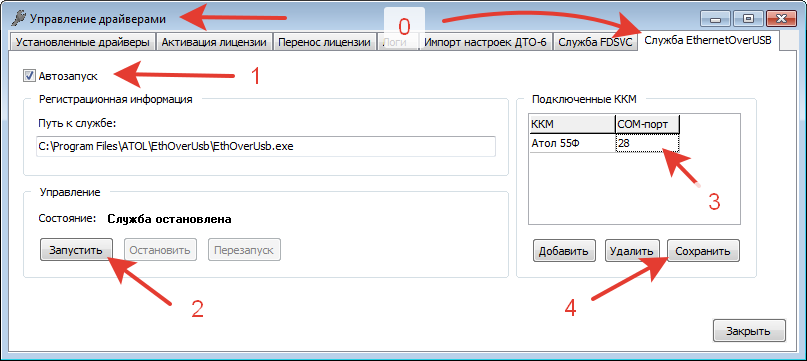
Для ККМ с портом Ehernet (22Ф и 22ПТК и выше) можно всего этого не делать, а на следующем шаге выбрать не EhOU, а просто Ehernet. Тогда ККМ сама будет передавать данные в ОФД, минуя компьютер. Для этого, разумеется, ККМ должна быть подключена отдельным кабелем к локальной сети.
Запускаем Тест драйвера ККМ и подключаем ККМ на ВТОРОЙ ПОРТ (НЕ ТОТ, который используется для EoTH). Дальше, в параметрах оборудования, на вкладке ОФД устанавливаем канал обмена Ethernet over USB. Тут же ставим параметры подключения к ОФД.</li>Проверяем связь с ОФД. В восьмых драйверах это посложнее:</li>
В девытых драйверах это делается попроще:
Должен выйти чек диагностики:

Ура! Теперь у нас есть ФР с прописанными внутри него настройками связи с ОФД и настроен сам канал связи с ОФД!
Следующие шаги:
- Заполнение заявления в личном кабинете налоговой.
- Непосредственно сам процесс регистрации — ввод регистрационных данных в ККМ.
Используемые источники:
- https://online-kassa.ru/blog/podklyuchenie-i-ustanovka-onlajn-kassy/
- https://onlinekassa.guru/instrukcii/samostoyatelno-podklyuchit-i-nastroit-onlajn-kassu.html
- https://kkmka.ru/about/uslugi-cto/register-kkm/ккм-online-setup
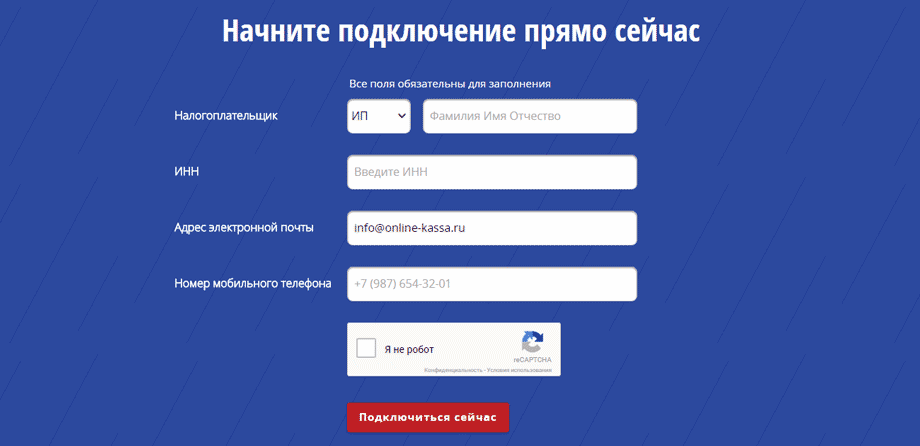
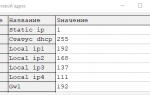 Штрих-М-ФР-К инструкция по подключению к компьютеру, программирование
Штрих-М-ФР-К инструкция по подключению к компьютеру, программирование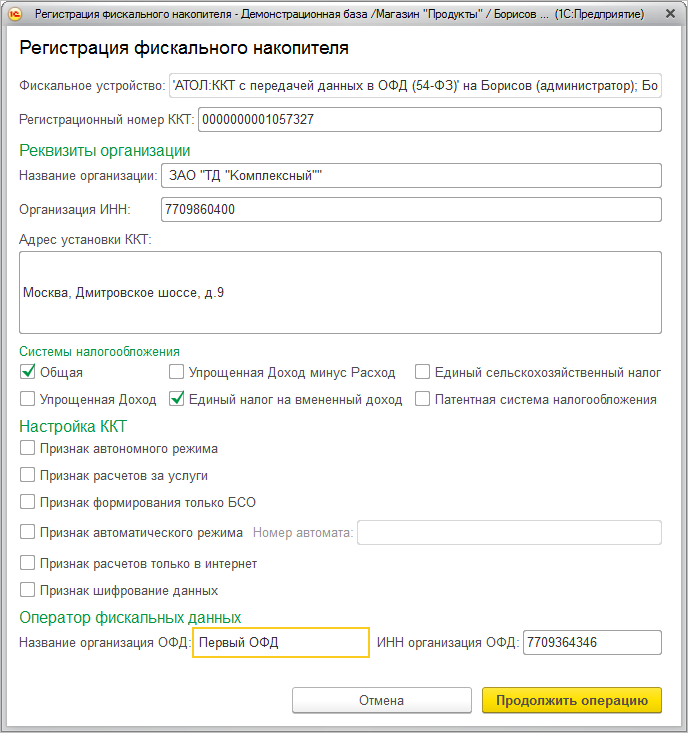
 Настройка заголовка и линию отреза в чеке
Настройка заголовка и линию отреза в чеке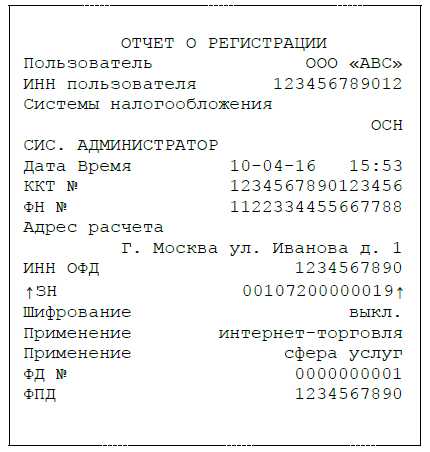
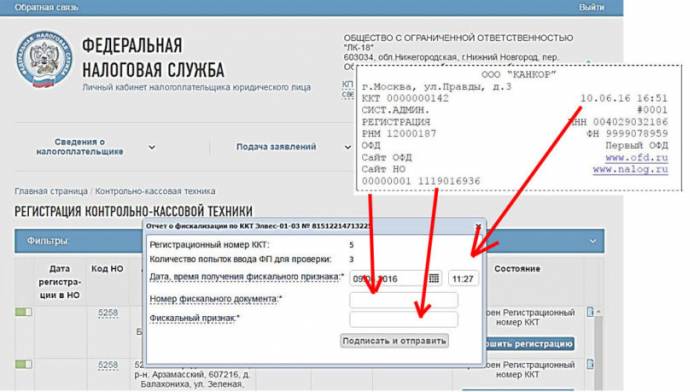
 Как работать с кассовым аппаратом Атол 91Ф
Как работать с кассовым аппаратом Атол 91Ф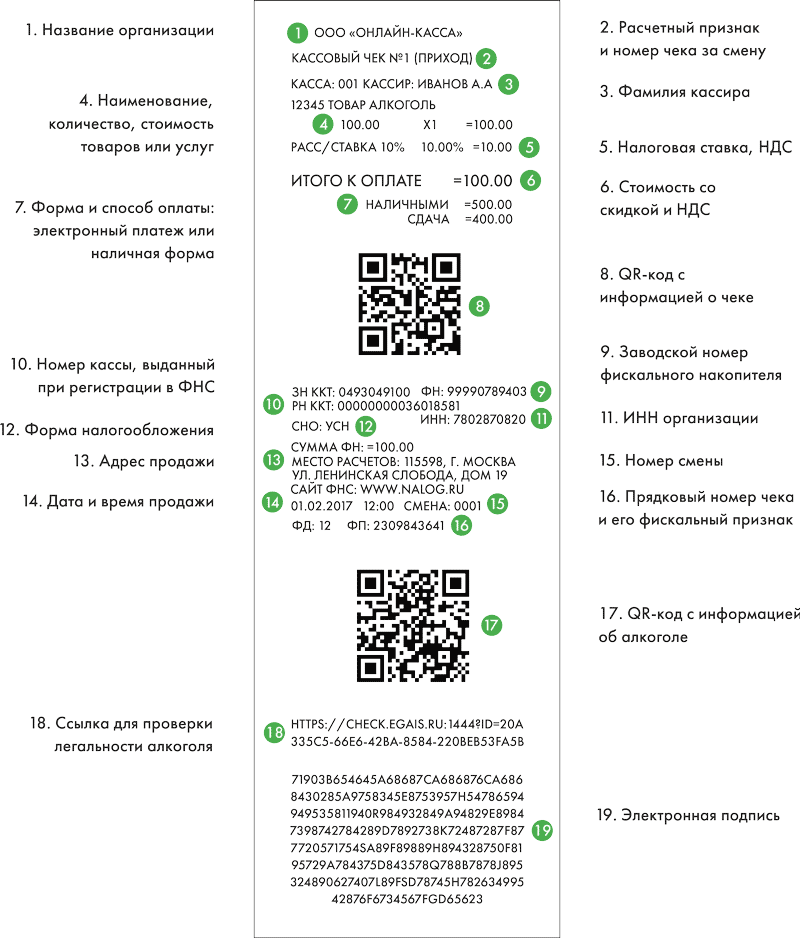

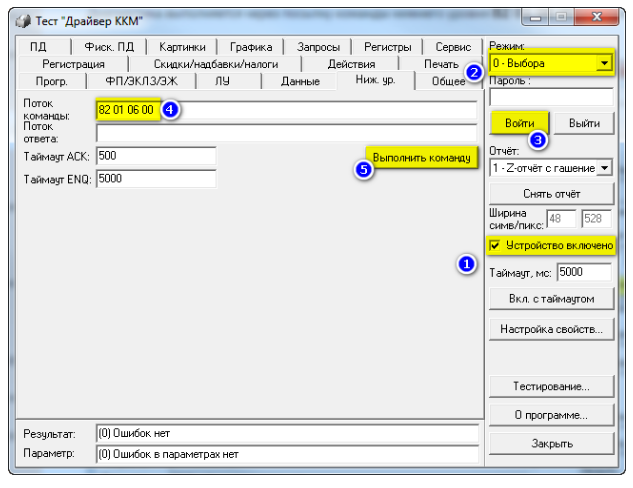
.png)

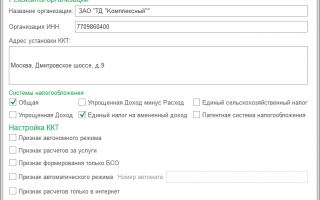

 Фискаьный регтстратор - Элвес-МФ инструкции по программированию и настройке
Фискаьный регтстратор - Элвес-МФ инструкции по программированию и настройке Настройка параметров ОФД и регистрация ККМ Штрих-М
Настройка параметров ОФД и регистрация ККМ Штрих-М Обзор онлайн кассы ЭЛВЕС-МФ
Обзор онлайн кассы ЭЛВЕС-МФ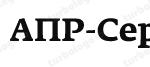 Орион-100Ф инструкции по программированию и настройке
Орион-100Ф инструкции по программированию и настройке